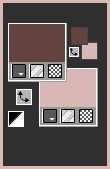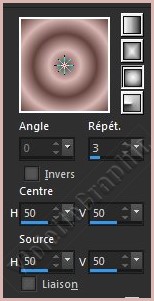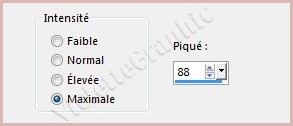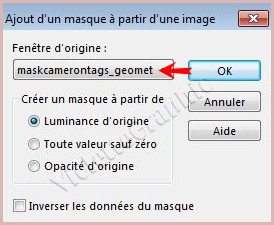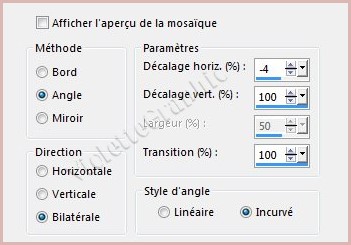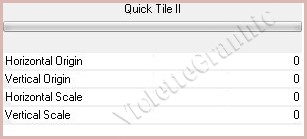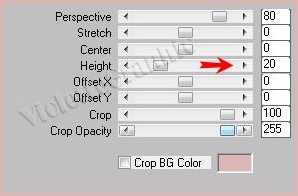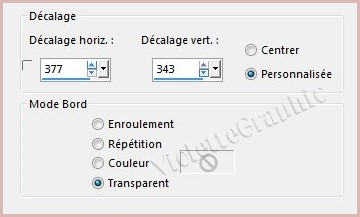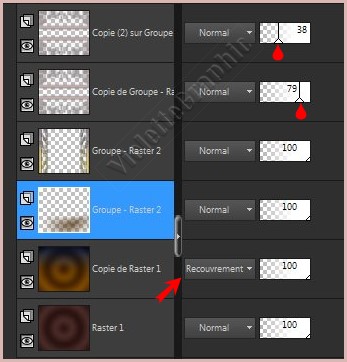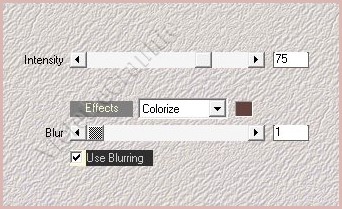|
Les Tutoriels Traduits de avec son aimable autorisation *** Merci Lica_Cida de m'avoir accordé l'exclusivité de ces traductions ***
*** Cette traduction m'appartient et est destinée à usage personnel. Si vous désirez la partager dans un groupe, site ou forum, il est impératif de mettre un lien vers mon site et surtout vers ce tutoriel Il est interdit d'en copier partie ou totalité. *** *** Tag Géometric *** Ce tutoriel a été réalisé dans PSP X9 mais peut être effectué dans les autres versions PSP *** Matériel nécessaire pour effectuer ce tutoriel:
Matériel:
Tubes:
tube 4399 luzcristina
tube 4437 luzcristina
Déco: decô5
Masques :
maskcamerontags_geometric5. / mask-Tamer11
Marca D'água
Effets de PSP
*** Filtres : ICI
Mehdi/Weaver
Carolaine and Sensibility
Graphics Plus/ Cross Shadow
Nik Software /Color EfexPro 3.0
Alien
Skin Eye Candy 5 : Impact/
Perspective Shadow
*** *** Les tubes sont offerts à usage personnel Vous n'avez pas la permission de placer ces tubes sur un autre site sans la permission du créateur ***
*** **Ouvrir les tubes , les dupliquer et fermer les originaux
1 - Placer en premier-plan la couleur #64433e et en arrière-plan la couleur #d8b7b4
**Dans la Palette de Style Configurer un dégradé halo angle: 0°/Répétitions: 3/Inverser non coché Centre: hor.= 50/ vert.= 50 Source: hor.= 50/ vert.= 50
** Ouvrir une image transparente de 900 x 800 pixels Remplir de dégradé
2 - Effets/Effets Artistiques/Cire chaude ** Réglages/Flou/Flou gaussien : rayon : 28
3 - Réglages/Ajouter du bruit/Correction de l'Artefact JPEG réglages suivants :
**Effets/FM Tile Tools /Blend Emboss par défaut
4 - Calques/Nouveau calque Remplir de couleur #d8b7b4 ** Activer le masque maskcamerontags_geometric5.jpg Calques/Nouveau calque de masque/à partir d'une image/Ajout d'un masque à partir d'une image sélectionner le masque maskcamerontags_geometric5.jpg
**cocher luminance d'origine **Dans la Palette des calques clic droit sur le calque groupe /Fusionner le groupe **Effets/Effets 3D/Ombre Portée : 0/0/80/40/couleur #000000**Effets/Filtre Personnalisé/Emboss_03
**Calques/Dupliquer Fermer le calque original ( groupe calque 2 ) 5 - Sur le calque dupliqué
**Image/Redimensionner à 90%/décocher " Redimensionner tous les
calques"
**Effets/Effets
d'image/Mosaïque sans jointure réglages suivants:
6 - Effets/Graphic Plus/Quick
Tile II réglages
suivants :
7- Effets/ Carolaine and Sensibility \cs_texture
réglages
suivants :
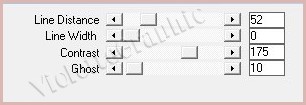
8 - Ouvrir et Activer le calque fermé
( Groupe calque 2 )
Effets/Mura's Meister/perspectives Tiling réglages suivants :
9 - Image/Rotation libre de 90° à gauche
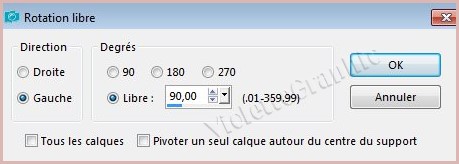
10 - Effets/Effets d'image/Décalage réglages suivants :
**Calques/Dupliquer Image/Miroir/Miroir horizontal Calques/Fusionner le calque du dessous
11 - Calques/Nouveau calque ** Calques/Réorganiser/Déplacer vers le bas Remplir de dégradé du n°1 ** Activer le masque mask-Tamer11.jpg Calques/Nouveau calque de masque/à partir d'une image/Ajout d'un masque à partir d'une image sélectionner le masque mask-Tamer11.jpg
**cocher luminance d'origine **Dans la Palette des calques clic droit sur le calque groupe /Fusionner le groupe **Effets/Effets 3D/Ombre Portée : 0/0/80/40/couleur #000000**Effets/Filtre Personnalisé/Emboss_03
**Sélectionner la partie haute du masque :
**Appuyer sur
la touche "Suppr" Sélection/Ne rien sélectionner
12 - Activer le calque 1
**Calques/Dupliquer **Activer le calque Groupe-calque 2
( celui
de l'effet Mura's Meister/perspectives Tiling ) **Activer le calque
Groupe-calque 2 13 -Sur les quatre calques supérieur Mode de fusion et Opacité
14 -
Edition/Copier/Edition/Coller
comme nouveau calque
** Image/Rotation libre de 90° à gauche **Placer sur la gauche de la barre horizontale supérieur **Calques/Dupliquer Image/Miroir/Miroir horizontal Calques/Fusionner le calque du dessous
**Calques/Dupliquer Image/Miroir/Miroir vertical Calques/Fusionner le calque du dessous
15 - Activer le tube 4399-luzcristina.pspimage
Edition/Copier/Edition/Coller
comme nouveau calque
** Effets/Mehdi /Edges FX réglages suivants:
** Réglages/Netteté/Netteté
16 - Activer le tube 4437-luzcristina.pspimage Edition/Copier/Edition/Coller comme nouveau calque Image/Miroir/Miroir horizontal Image/Redimensionner à 90%/décocher " Redimensionner tous les calques" Placer comme sur l'image finale ** Réglages/Netteté/Netteté
17 - Image/Ajouter des bordures : 3 pixels couleur #64433e **Effets/ AAA Filters / Custom /Landscape Edition/Copier
18 - Image/Ajouter des bordures : 30 pixels couleur #64433e Sélectionner la bordure avec la baguette magique Edition/Coller dans la sélection **Réglages/Flou/Flou gaussien : rayon : 28 ** Effets/Graphic Plus/Cross Shadow réglages par défaut Sélection/Inverser **Effets/Effets 3D/Ombre Portée : 0/0/80/40/couleur #000000Sélection/Ne rien sélectionner 20 - Placer le filigrane de Lica Cida 21 - Placer votre signature 22 - Calques/Fusionner Tout
23 - Exporter en JPEG Optimisé*** *** Traductions ©Violette Année 2016 ***
|